Los 10 errores más comunes de WordPress con fácil solución
Publicado: 2023-04-21Cuando se trata de administrar su sitio web, no hay nada tan desalentador como encontrarse con errores inesperados de WordPress . ¡Pero no temas! Si es un usuario de WordPress, puede respirar aliviado sabiendo que la plataforma está diseñada para funcionar como una máquina bien engrasada, con contratiempos mínimos en el camino. Por supuesto, ningún sistema es completamente infalible, y si te encuentras con un problema, puede ser un verdadero dolor de cabeza.
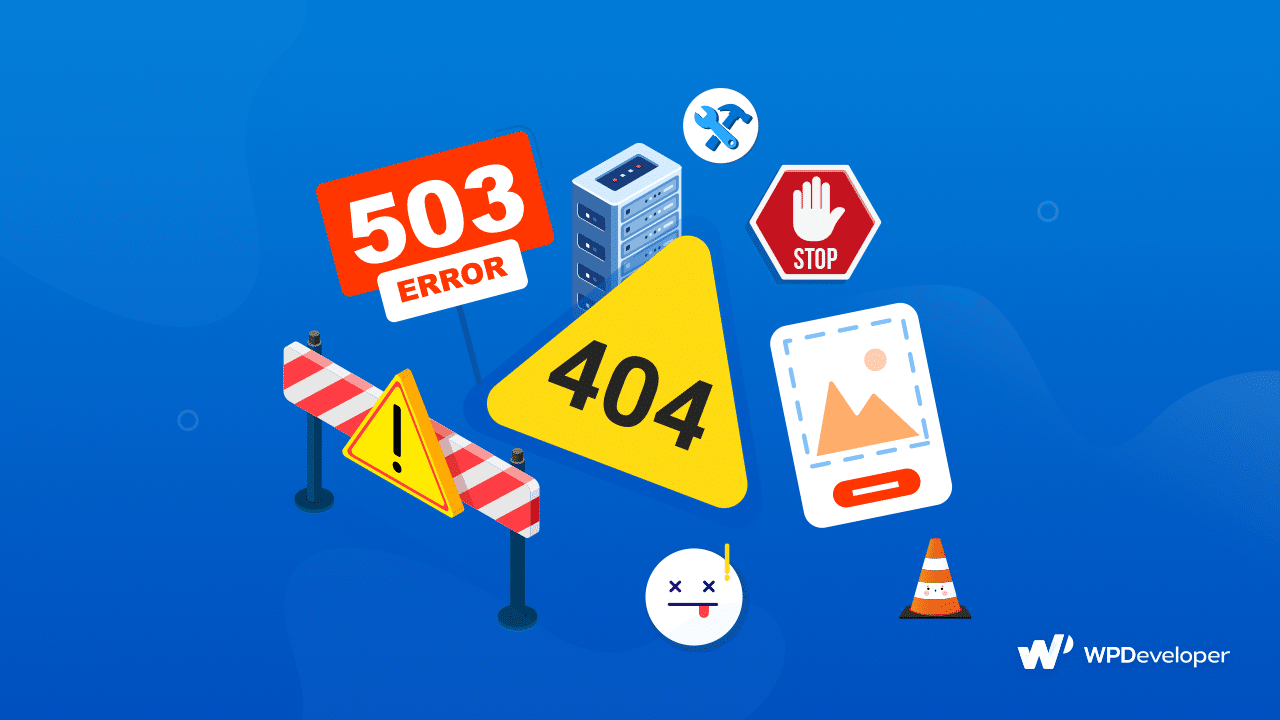
Ahí es donde entramos nosotros: en esta publicación, profundizaremos en algunos de los errores y problemas más comunes de WordPress y lo equiparemos con el conocimiento que necesita para abordarlos con confianza. Prepárese para decir adiós a los molestos mensajes de error y hola a una experiencia de sitio web más fluida.
Algunas causas comunes de errores de WordPress
Podría haber varias cosas que son las causas principales de todos los errores comunes que enfrenta en primer lugar. Algunos de ellos son:
Conflictos de complementos o temas: pueden ocurrir errores cuando un complemento o tema es incompatible con su versión de WordPress u otro complemento o tema instalado en su sitio. Esto puede causar conflictos que resulten en errores.
Permisos de archivo incorrectos: WordPress requiere permisos de archivo específicos para funcionar correctamente. Si los permisos de los archivos se configuran incorrectamente, puede generar errores al intentar acceder o modificar archivos en su sitio.
Problemas de memoria: WordPress se basa en la memoria de PHP para ejecutar código y ejecutar procesos. Si no hay suficiente memoria disponible, pueden ocurrir errores.
Problemas del servidor: los problemas del servidor pueden causar una amplia gama de errores, incluidos errores de conexión a la base de datos, errores internos del servidor y errores de tiempo de espera de conexión. Esto puede ocurrir debido a varios factores, como la sobrecarga del servidor, problemas de red o fallas de hardware.
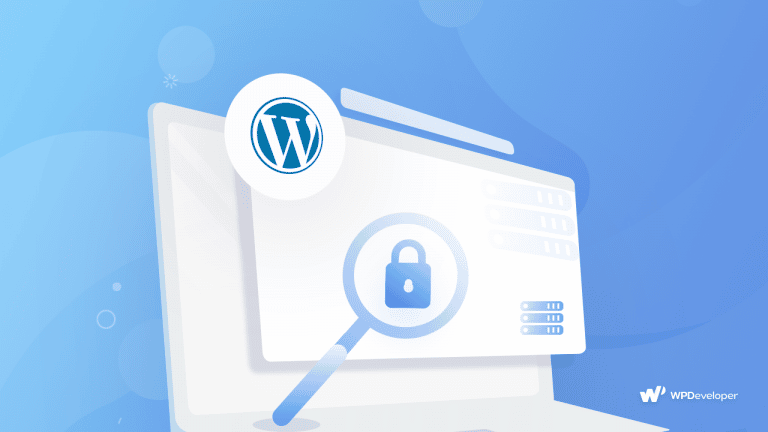
Errores de conexión a la base de datos: WordPress utiliza una base de datos para almacenar contenido y otros datos del sitio. Si hay errores al conectarse a la base de datos, puede causar problemas con su sitio.
Errores de sintaxis en el código: pueden ocurrir errores si hay errores de sintaxis en su código, como corchetes o puntos y coma faltantes. Estos errores pueden evitar que su código se ejecute correctamente.
Enlaces rotos o archivos faltantes: si hay enlaces rotos o archivos faltantes en su sitio, puede causar errores al intentar acceder o mostrar contenido.
Archivos de WordPress corruptos: si los archivos de WordPress se corrompen o dañan, puede provocar errores al intentar acceder o modificar el contenido de su sitio.
Conexión a Internet lenta: una conexión a Internet lenta puede causar errores al intentar acceder o cargar contenido en su sitio.
Tamaños de imagen grandes: los archivos de imágenes grandes pueden causar errores al intentar cargar o mostrar imágenes en su sitio. Esto puede generar problemas como el error HTTP al cargar imágenes.
Los 10 errores más comunes de WordPress (y cómo puedes solucionarlos)
Al comprender estas causas comunes de errores de WordPress, puede solucionar y resolver mejor cualquier problema que pueda surgir en su sitio.
Error de análisis o sintaxis
Este es un problema común con WordPress que ocurre a menudo cuando agrega fragmentos de código a su sitio usando functions.php . En lugar de ver su sitio web, es posible que vea un mensaje de error en la pantalla. Para resolver este problema, es importante probar cualquier código nuevo en un entorno de desarrollo antes de agregarlo a su sitio en vivo.
Si ya ve el mensaje de error, deberá corregir cualquier error de sintaxis en el código. Una vez que haya realizado las correcciones necesarias, guarde el archivo y cárguelo nuevamente. Luego, actualice su sitio y el problema debería resolverse.
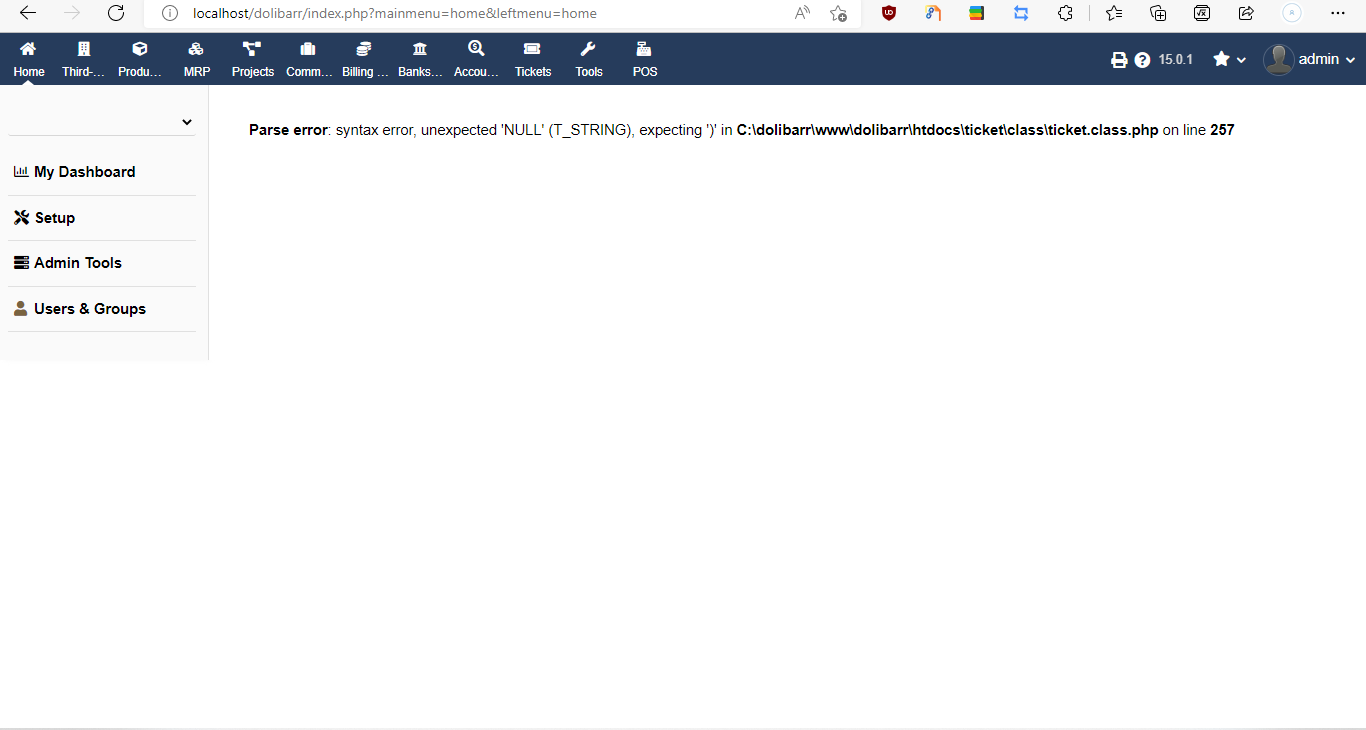
Problema de la pantalla blanca de la muerte
La pantalla blanca de la muerte (WSoD) es un error frustrante y confuso que puede ocurrir en WordPress. Básicamente, muestra una página en blanco en lugar de su sitio web sin proporcionar ningún mensaje de error específico para guiarlo. Pero hay algunas cosas que puede intentar para solucionar este problema:
En primer lugar, deshabilite sus complementos porque un complemento defectuoso podría estar causando el problema. Puede intentar deshabilitar todos los complementos y verificar si el problema está resuelto.
En segundo lugar, deshabilite su tema porque a veces el tema también podría estar causando el problema. Puede reemplazarlo con uno de los temas predeterminados de WordPress usando SFTP.
Finalmente, puede activar el modo de depuración de WordPress, que le permite ver los errores directamente en cada página, lo que facilita la identificación de la causa raíz del WSoD.
Error Interno del Servidor
El " Error interno del servidor " o " Error de solicitud incorrecta 400 " es un problema común que enfrentan los sitios web de WordPress. Este error indica que algo salió mal, pero su servidor no pudo identificar la causa raíz del problema.
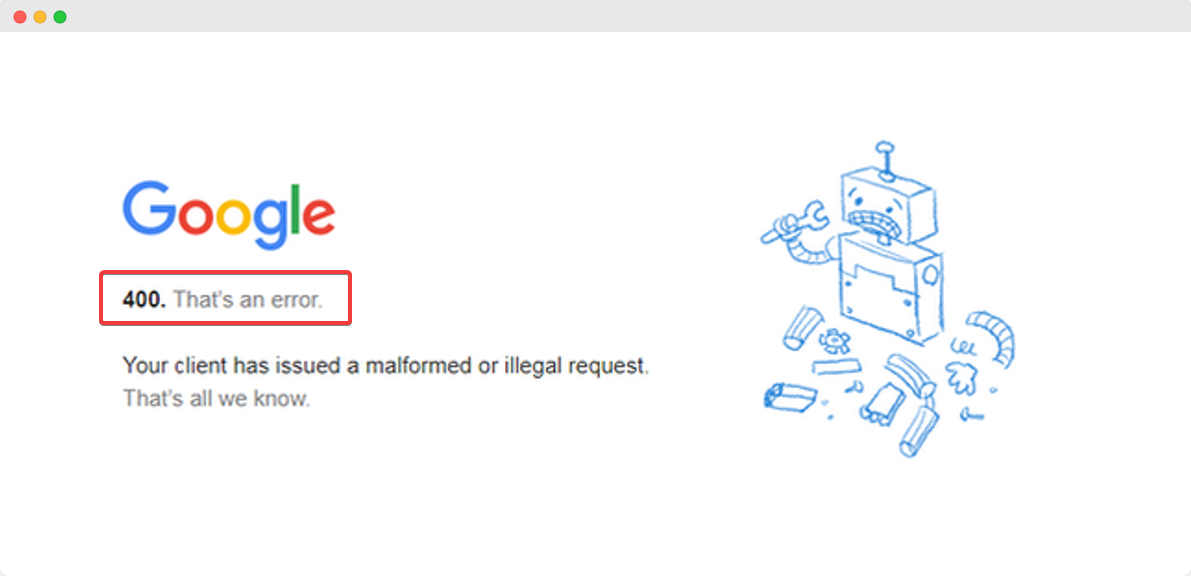
Hay algunos métodos que puede intentar para resolver este error:
En primer lugar, puede consultar el archivo .htaccess . Este archivo contiene directivas importantes para el servidor, como las reglas de reescritura que habilitan bonitos enlaces permanentes. Es posible que se haya corrompido accidentalmente, lo que provocó este error.

En segundo lugar, la memoria insuficiente también puede causar errores internos en el servidor. En tales casos, deberá aumentar el límite de memoria disponible, lo que se puede hacer dentro del archivo wp-config.php .
404 Error no encontrado
Se activa un error 404 cuando alguien intenta visitar una página web que no existe en el sitio web. En lugar de encontrar el recurso deseado, los usuarios serán recibidos con una página que ya no existe.
Aunque este problema no es dañino, puede ser frustrante para los usuarios. Para evitarlo, debe verificar regularmente si hay enlaces rotos en su sitio web y crear redireccionamientos si elimina una página o cambia su URL.
Error de límite de memoria de WordPress
El servidor de su sitio web tiene una cantidad limitada de memoria asignada por su proveedor de alojamiento. Si excede este límite al intentar agregar un nuevo complemento, tema o archivo multimedia a su sitio, es posible que tenga problemas.
En tal escenario, recibirá un mensaje de error que dice " error fatal: el tamaño de memoria permitido se ha agotado " en lugar de poder agregar el nuevo recurso. Para resolver esto, puede aumentar su límite de memoria PHP modificando su archivo wp-config.php .
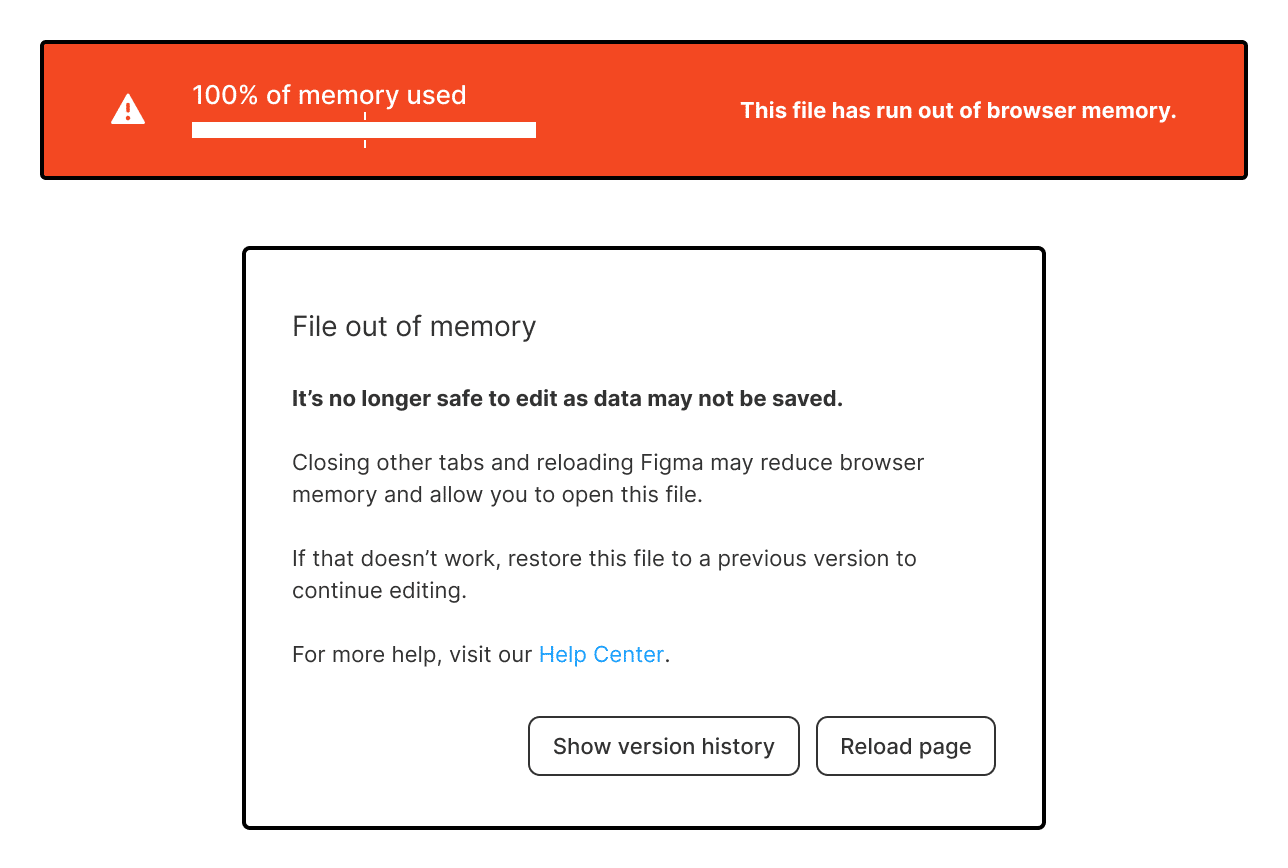
Error fatal de ejecución máxima
Los servidores tienen un límite establecido en la duración de la ejecución de los scripts, a menudo alrededor de 30 segundos; como máximo, es de hasta 300 segundos. Si un script PHP en su sitio de WordPress se ejecuta durante más tiempo que este límite de tiempo, recibirá un mensaje de error que dice " error fatal: se excedió el tiempo máximo de ejecución ". Para solucionar este problema, deberá encontrar el script que causa el problema, que generalmente está relacionado con un complemento o tema, y eliminarlo. Aumentar el límite de tiempo de ejecución de su sitio también puede resolver este problema.
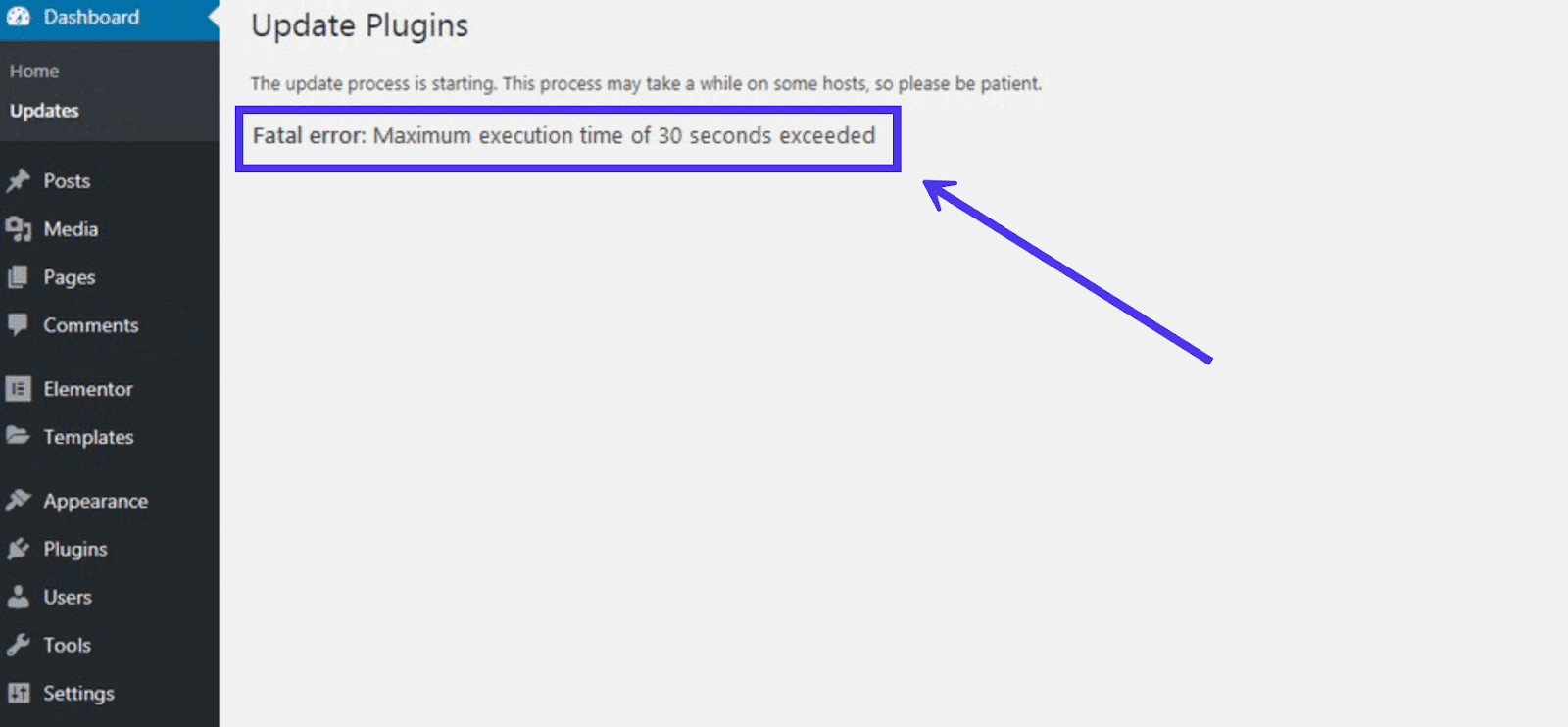
Error de conexión de base de datos
Para que su sitio de WordPress funcione correctamente, debe establecer una conexión con la base de datos MySQL. Si hay algún problema durante este proceso, es posible que vea un mensaje de error que impide que sus usuarios accedan a su contenido y que usted acceda a su tablero.
La buena noticia es que este problema se puede resolver con bastante facilidad. Puede comenzar verificando las credenciales de su base de datos. Si son correctos, puede intentar corregir el error de conexión de la base de datos fácilmente.
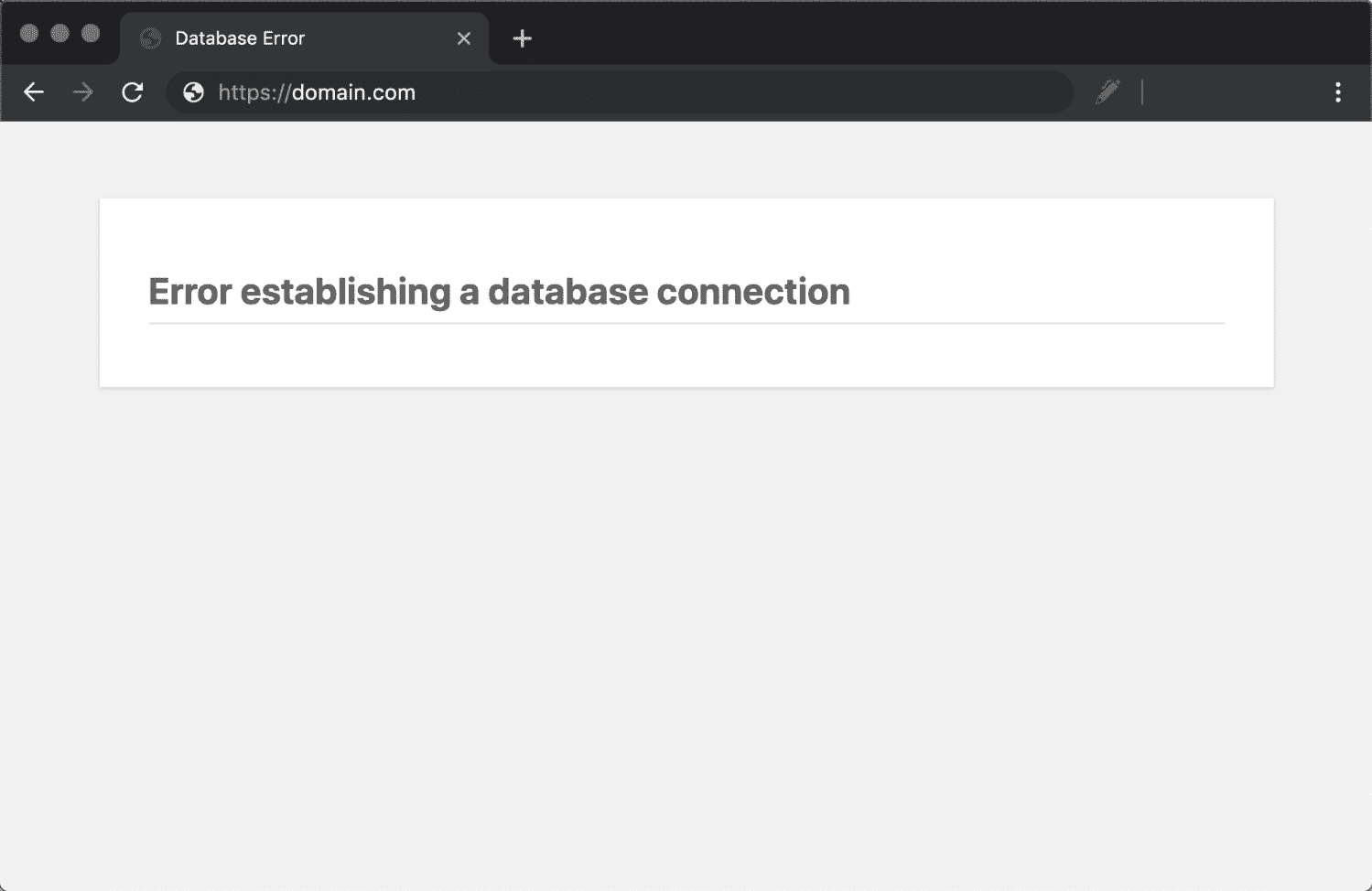
Error de error de disco
La incorporación de imágenes en sus publicaciones y páginas puede mejorar su calidad y atractivo y generar un tráfico más natural. Sin embargo, puede ser problemático realizar esta tarea cuando encuentra un mensaje de error como " Cargar: no se pudo escribir el archivo en el disco " cada vez que intenta cargar archivos multimedia en su sitio.
Si la modificación de los permisos de los archivos no resuelve este problema, comuníquese con su proveedor de alojamiento y solicítele que borre su directorio de archivos temporales, ya que puede estar lleno y dificultar las cargas.
Barra lateral debajo del error de contenido
Este problema se conoce como el error de WordPress, donde la barra lateral se coloca debajo del contenido principal en lugar de al lado. Puede ocurrir debido a un tamaño incompatible, demasiado margen o relleno entre el contenido principal y la barra lateral. El problema también podría surgir si se elimina la propiedad flotante de cualquiera de ellos, lo que hace que ya no se alineen a la izquierda o a la derecha.
Vale la pena señalar que el archivo style.css del tema también puede ser la raíz del problema, especialmente si se han realizado modificaciones recientes.
Error de conexión agotada
Es posible que haya encontrado el mensaje de error que aparece cuando un sitio web no se carga después de un período prolongado. Esto indica que el servidor tiene dificultades para cargar el sitio y se ha dado por vencido.
Si experimenta este error varias veces, puede valer la pena considerar actualizar su plan de alojamiento . Con un plan de nivel superior, puede evitar la ralentización y el tiempo de inactividad, ya que su sitio tendrá acceso a más recursos del servidor. Además, otros sitios que experimenten un aumento en el tráfico no afectarán su sitio.
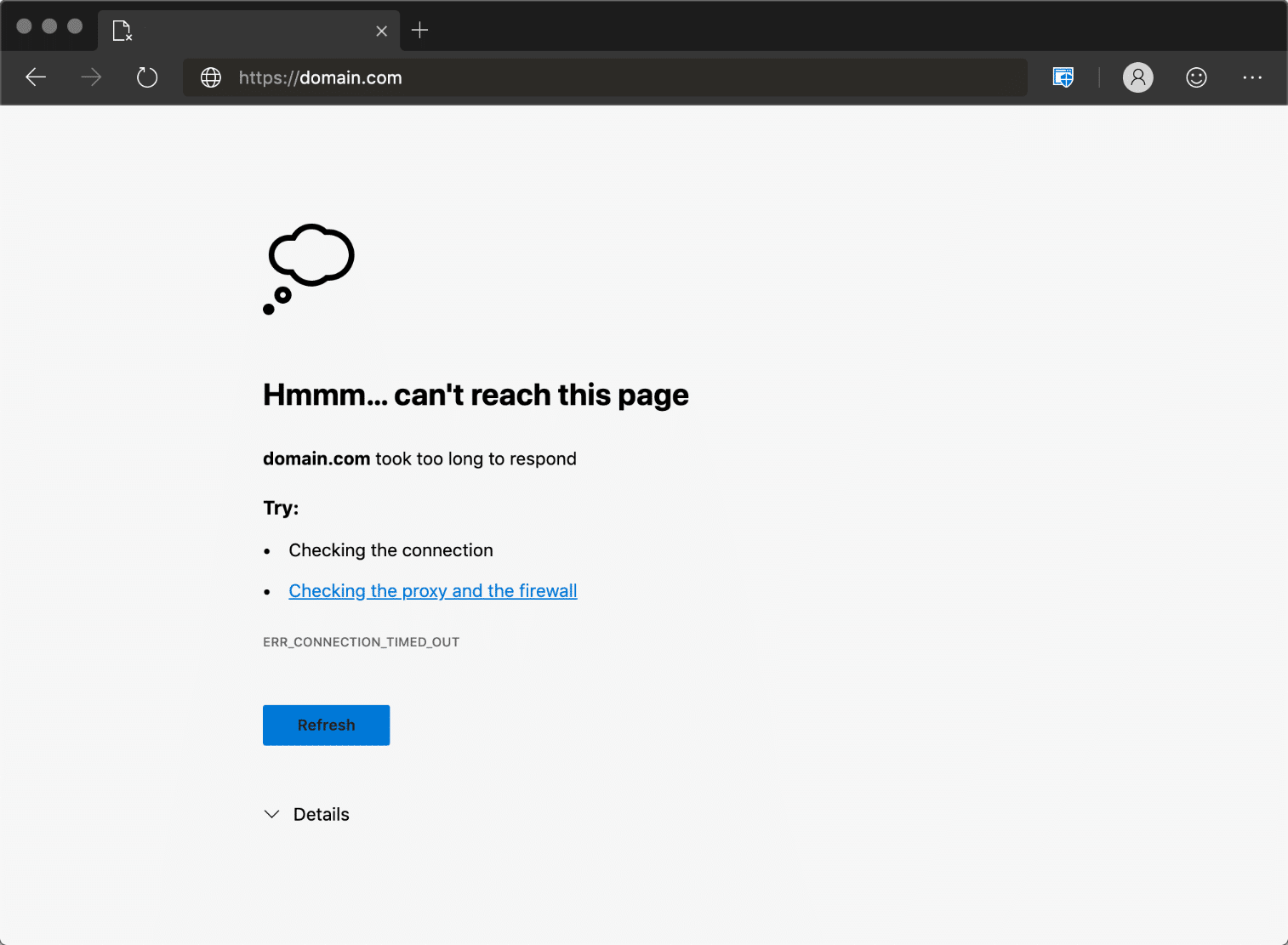
Conquiste estos errores de WordPress sin esfuerzo con soluciones simples
Con las soluciones proporcionadas en este artículo, puede resolver rápidamente los errores más comunes de WordPress y asegurarse de que su sitio web funcione sin problemas. Al ser consciente de estos problemas y tomar las medidas necesarias para evitarlos, puede minimizar el tiempo de inactividad y mantener contentos a sus visitantes. Por lo tanto, no deje que estos errores lo detengan: ¡utilice estas sencillas soluciones para mantener su sitio de WordPress en funcionamiento como un profesional!
Para encontrar más blogs como este, suscríbete a nuestro blog y comparte tu experiencia con nosotros. Únase a nuestro grupo de Facebook para obtener más información sobre diseño y desarrollo web.
